Cara Mematikan Komputer Anda Dari Telefon Anda

Cara Mematikan Komputer Anda Dari Telefon Anda
PowerPoint membolehkan anda menambah pelbagai jenis fail media pada pembentangan. Apa-apa sahaja daripada imej, video dan fail audio boleh ditambahkan pada slaid. Sokongan untuk pelbagai jenis media sudah pasti menjadikannya lebih mudah untuk membuat pembentangan yang menarik tetapi pada masa yang sama, dengan setiap imej, graf, dokumen, video dan fail audio yang anda tambahkan, pembentangan itu sendiri menjadi lebih besar dan lebih besar dalam saiz. Jika saiz fail pembentangan pernah menjadi masalah, sama ada semasa menghantarnya melalui e-mel atau semasa berkongsinya melalui perkhidmatan perkongsian fail awan, anda sama ada perlu mencari kaedah alternatif untuk menghantar fail atau anda perlu mengurangkannya kepada saiz. Begini cara anda boleh menyemak slaid dalam pembentangan yang paling besar saiznya dan mengurangkannya di tempat yang sangat penting.
Buka pembentangan dalam PowerPoint. Pergi ke Fail>Kongsi dan klik butang Terbitkan. Apabila digesa, pilih semua slaid untuk diterbitkan. Pilih lokasi untuk menyimpan slaid yang diterbitkan. Pastikan anda menerbitkannya ke folder mereka sendiri dan tiada fail lain berada dalam folder itu.
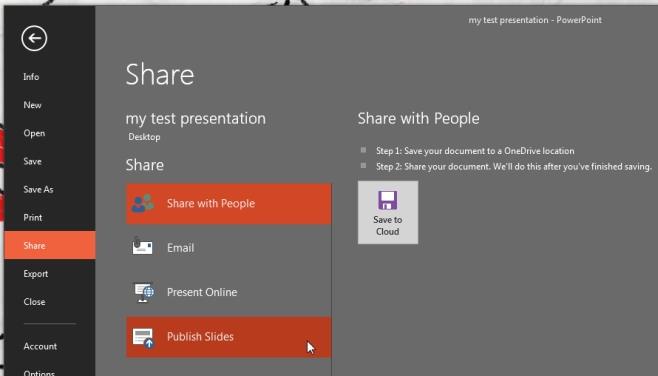
Setelah slaid diterbitkan, buka folder tempat anda menerbitkannya. Setiap slaid muncul sebagai fail berdiri sendiri. Isih mengikut saiz fail dan semak yang mana satu paling berat. Anda kini tahu fail mana yang harus anda potong.
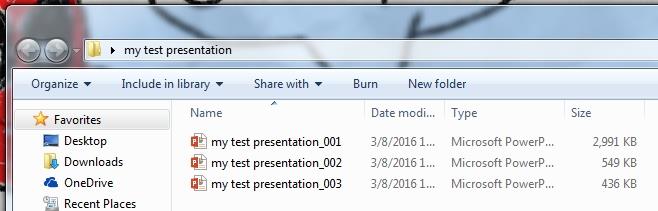
Jika ini soal menghantar pembentangan melalui e-mel, sebaiknya zip fail atau gunakan perkhidmatan awan yang menyokong fail yang lebih besar. Memotong saiz slaid ke bawah sepatutnya menjadi pilihan terakhir. Untuk mengurangkan saiz slaid, cuba optimumkan imej dan media yang telah anda tambahkan padanya atau pertimbangkan untuk memautkan ke media dari dalam slaid dan bukannya memasukkannya ke dalam fail.
Cara Mematikan Komputer Anda Dari Telefon Anda
Kemas kini Windows pada asasnya berfungsi bersama dengan pendaftaran dan fail DLL, OCX dan AX yang berbeza. Sekiranya fail ini rosak, kebanyakan ciri
Suite perlindungan sistem baharu muncul seperti cendawan kebelakangan ini, kesemuanya membawa satu lagi penyelesaian pengesanan anti-virus/spam dan jika anda bernasib baik
Ketahui cara menghidupkan Bluetooth pada Windows 10/11. Bluetooth mesti dihidupkan untuk peranti Bluetooth anda berfungsi dengan betul. Jangan risau, mudah!
Sebelum ini, kami menyemak NitroPDF, pembaca PDF yang bagus yang turut membenarkan pengguna menukar dokumen kepada fail PDF dengan pilihan seperti menggabungkan dan memisahkan PDF
Pernahkah anda menerima dokumen atau fail teks yang mengandungi aksara sampah berlebihan? Adakah teks mengandungi banyak Asterisk, Tanda Sempang, Ruang Kosong, dll?
Ramai orang telah bertanya tentang ikon segi empat tepat Google kecil di sebelah Windows 7 Start Orb pada bar tugas saya yang akhirnya saya memutuskan untuk menerbitkan ini
uTorrent ialah klien desktop yang paling popular untuk memuat turun torrents. Walaupun ia berfungsi dengan sempurna untuk saya dalam Windows 7, sesetengah orang mengalaminya
Semua orang perlu kerap berehat semasa bekerja pada komputer, dengan tidak berehat ada kemungkinan besar mata anda akan muncul (okay, bukan pop
Mungkin terdapat beberapa aplikasi yang anda sebagai pengguna biasa mungkin sangat biasa. Kebanyakan alat percuma yang biasa digunakan memerlukan pemasangan yang membosankan,







